Kasspecificatie Pro – kas opmaken in Excel
€9,75 excl. btw (€11,80 incl. btw)
Snel en simpel de kas opmaken in Excel zonder rekenfouten. Leg de kasspecificaties in Excel vast en krijg direct inzicht in eventuele verschillen. Dagelijks de kas opmaken voorkomt grote kasverschillen.
Inclusief formulieren voor:
- 1 kasspecificatie per pagina (A4-formaat)
- 2 kasspecificaties per pagina (A5-formaat)
- 4 kasspecificaties per pagina (A6-formaat)
Bonus: blanco formulieren om te printen en handmatig in te vullen
30 dagen garantie
30 dagen niet-goed-geld-terug-garantie. Zo veel vertrouwen hebben wij in onze producten.
Direct downloaden
Download direct na betaling je producten via de link in de bevestigingsmail en/of via jouw account.
Veilig betalen
Betaal in een veilige omgeving. Mollie is onze betrouwbare betaalprovider.
Top ondersteuning
Vriendelijk team helpt je met al je vragen via de chat of helpdesk.
Gemaakt door professionals
Alle templates zijn gemaakt door een Finance & Excel expert met een track record van 28 jaar (corporate) ervaring (zie Over ons). Auteur van 3 financiële boeken.
Kwaliteit
Alle rekentools zijn met de grootst mogelijke zorg ontwikkeld en worden regelmatig onderhouden.

Webwinkel Keurmerk
Betrouwbaar en veilig online winkelen. Met échte klantbeoordelingen.
- #18 Best Seller in Formulieren
Beschrijving
Elke onderneming met kasgeld moet verplicht periodiek de kas opmaken. Je kunt de kas per dag, week of maand opmaken. Maar het is gebruikelijk om dat dagelijks te doen. Zo ontdek je sneller eventuele kasverschillen en is het gemakkelijker om een verantwoordelijke hiervoor aan te wijzen. Een winkel of horecazaak zal na sluiting de kas opmaken. In de kas(sa) zit dan contant geld (briefgeld en munten), cheques en/of waardepapieren. Je telt het aantal briefjes, de munten en de waardepapieren. De aantallen en bedragen registreer je op een kasspecificatie. Maak je de kas op in Excel? Dan hoef je alleen maar de aantallen in te vullen. Excel doet de rest.
Hoe moet je de kas opmaken?
Een kas opmaken doe je in de volgende vier stappen:
- kassa afsluiten: dit is een aparte handeling op de kassa. De kassa vertelt je dan precies hoeveel omzet je draaide die dag. Er rolt dan een zogenaamde kasafslag uit het kassasysteem.
- hoeveelheid contant geld bepalen: dat is gelijk aan de omzet minus alle pinbetalingen. De totalen en pinbetalingen vind je terug op de kasafslag.
- tellen van het werkelijk aanwezige contante geld: nu tel je het daadwerkelijk aanwezige contante geld.
- verschillen vaststellen: bekijk tot slot of het totale bedrag volgens de kastelling gelijk is aan het bedrag uit het kassasysteem (stap 2). Tel voor de zekerheid de kas opnieuw als je een verschil ontdekt.
Snel en gemakkelijk de kas opmaken
De kas opmaken doe je het beste in een Excel-spreadsheet. Je maakt dan bij het opmaken van je kas geen rekenfouten meer. Je hoeft dan alleen maar de aantallen in te vullen en de spreadsheet doet de rest. Maak met deze template professionele kastellingen in Excel, zodat ook jij geen rekenfouten meer maakt.
Voor het opmaken van de kas heb je duidelijke formulieren en een handige spreadsheet nodig. Met kasspecificatie in Excel Pro kun je snel een simpel de kas opmaken:
- registreer dagelijks hoeveel contant geld, cheques en waardepapieren er in de kas zit
- vul het totaal volgens het kassasysteem of kasboek in
- bereken en monitor moeiteloos eventuele kasverschillen voor de gehele week, dankzij het overzichtelijke dashboard
Hoe werkt Kasspecificatie in Excel Pro?
Dit sjabloon werkt supersimpel. Je hoeft alleen maar de lege cellen in te vullen. Navigeer door de spreadsheet met het menu wat je boven ieder tabblad vindt.
Stap 1. Gegevens invoeren
Met dit sjabloon kun je voor een hele week dagelijks de kas opmaken en eventuele verschillen verantwoorden. Vul daarom de startdatum in van de betreffende week. De template rekent de data van de volgende dagen automatisch uit. Geef vervolgens het nummer van de kas in en de naam van de teller. Bepaal nu welk kasverschil maximaal is toegestaan in euro’s en %.
Stap 2. Kas opmaken (per dag)
Vul nu per dag (1 t/m 7) het contante geld in (briefjes en munten). Excel berekent zelf de bedragen. Zo maak je geen rekenfouten. Vergeet niet de cheques en waardepapieren (bijv. kadobonnen) in te vullen. Eventueel vul je nog het tijdstip en code van de kasafslag in.
Stap 3. Kasverschillen vaststellen
Tot slot vul je in regel 25 van het tabblad Kastellingen de waarde van kas in volgens het kassasysteem, kasboek of boekhouding. Eventuele kasverschillen worden snel duidelijk. Als het (absolute) kasverschil groter is dan de norm kleurt de cel geel.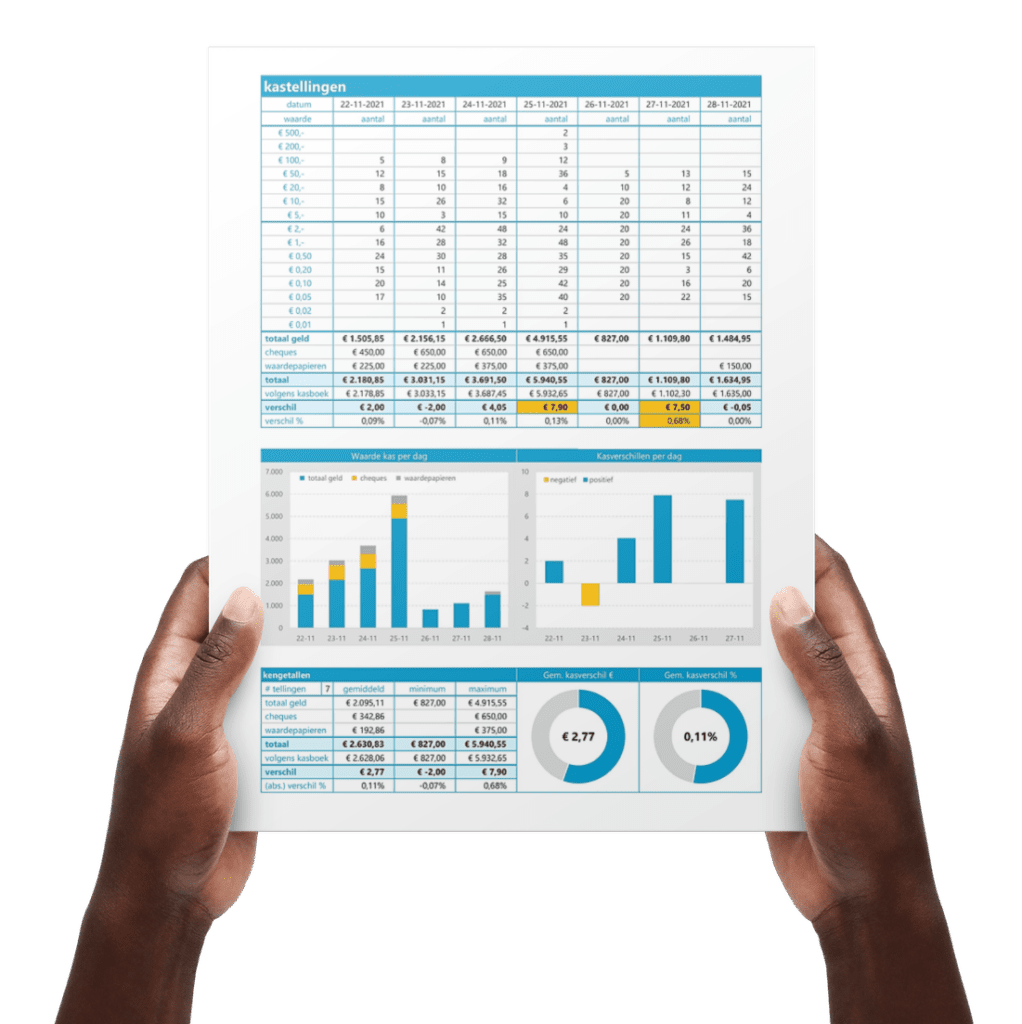
Voordelen kas opmaken in Excel met Kasspecificatie in Excel Pro
Wat zijn de belangrijkste voordelen voor jou?
- Snel en gemakkelijk de kas opmaken zonder rekenfouten
- Direct inzicht in eventuele kasverschillen dankzij het handige dashboard
- Automatische berekening van bedragen per coupure/munt
- Ruimte voor eigen gebruik
- Altijd formulieren op voorraad

Bonus
Als bonus krijg je ook de kasspecificaties in blanco pdf-formulieren om snel lege formulieren te printen, die je dan met de hand invult. Neem vervolgens de getallen over in de spreadsheet. Wel zo handig toch?
3 uitvoeringen:
- 1 kasspecificatie per pagina (A4-formaat)
- 2 kasspecificaties per pagina (A5-formaat)
- 4 kasspecificatie per pagina (A6-formaat)
Kasboek in Excel
Wil je meer dan alleen je kas tellen? Met Kasboek in Excel houd je eenvoudig alle kasinkomsten en -uitgaven bij in een handige tabel. Na he invullen van het kasboek zie je direct de resultaten in een overzichtelijk dashboard en maand- en weekrapportages.
Deel je mening!
Laat ons weten wat je ervan vindt...
Alleen inglogde klanten kunnen een beoordeling achterlaten. Log in now
Wat anderen zeggen
FAQ
Algemeen
Heb ik Microsoft Excel nodig?
Ja dat is nodig. Onze templates vereisen Microsoft Excel 2007 (64 bit) of hoger (PC/Mac). Als je Excel eenmaal hebt geïnstalleerd op je computer – ben je klaar om onze templates te gebruiken. We adviseren om de nieuwste versie van Excel te gebruiken, dat is momenteel Excel 2023 of 365, want sommige templates gebruiken formules die niet ondersteund worden door oudere versies van Excel.
Werken de templates ook met open source software, zoals OpenOffice of Google Spreadsheets?
Onze templates zijn speciaal ontworpen voor Microsoft Excel. De werking van de template is niet getest of gegarandeerd met OpenSource Software zoals OpenOffice of Google Spreadsheets.
Kan ik de templates ook op mijn Mac gebruiken?
Jazeker. Onze templates zijn geschikt voor bijna alle apparaten waarop Excel is geïnstalleerd. Dus ook voor je Mac. We adviseren om de nieuwste versie van Excel te gebruiken, dat is momenteel Excel 2023 of 365.
Zijn de prijzen exclusief of inclusief btw?
Alle prijzen op de website zijn exclusief 21% btw, omdat wij hoofdzakelijk aan ondernemers leveren. Ondernemers kunnen de btw verrekenen met hun af te dragen btw.
Bestellen
Welke garantie geven jullie?
We hebben zo veel vertrouwen in onze producten dat we jou een 30 dagen niet-goed-geld-terug-garantie geven. Wij nemen al het risico, zodat jij dat niet hoeft te doen. Natuurlijk willen we graag weten waar je moeite mee hebt. Dus geef ons wel een eerlijke kans om je te helpen, want dat doen we graag…
Hoe en wanneer kan ik mijn templates downloaden?
Je kunt je producten direct na betaling downloaden via de downloadlinks in de bestelbevestiging of via jouw account.
Hoe kan ik betalen?
Je kunt je bestelling op verschillende manier betalen. Momenteel bieden we de volgende betaalmethodes aan: iDEAL, Paypal (of credit card), Overboeking (in overleg), SOFORT Banking, Belfius Direct Net, KBC/CBC Betaalknop, Bancontact, VVV Cadeaukaart. Wil je via overboeking betalen? Neem dan even contact met ons op.
Wat is het verschil tussen de persoonlijke, commerciële en unlimited licentie?
Sommige templates kostten behoorlijk veel tijd en moeite om te maken. Voor commerciële bedrijven zoals administratiekantoren en accountants vragen we een iets hogere prijs, zodat zij de template ook mogen gebruiken voor al hun klanten. Je krijgt standaard 1 jaar gratis updates & ondersteuning. Kies je voor de Unlimited licentie? Dan krijg je levenslang updates & ondersteuning.
Templates
Waar vind ik de nieuwste versie van mijn templates?
Zo lang je een actieve licentie hebt kun je jouw templates downloaden via jouw account. Boekhouden in Excel download je via het ledengedeelte. Check het versie- of jaarnummer bij de templates zelf en/of volg onze updates-pagina.
Waarom zijn sommige cellen beveiligd?
Als gebruiker van onze templates hoef je alleen de witte en/of blauwe cellen te vullen/wijzigen. Grijze cellen bevatten formules en zijn beveiligd om onbedoelde overschrijving ervan te voorkomen.
Hoe hef ik de beveiliging op?
Als je iets wilt wijzigen in een template dan kan dat in de meeste gevallen, want de meeste templates zijn zonder wachtwoord beveiligd. Hef de beveiliging op met Controleren, Beveiliging blad opheffen. Wees voorzichtig en maak eerst een backup! En vergeet niet de beveiliging weer te activeren als je klaar bent (Controleren, Blad beveiligen).
Hoe breid ik tabellen uit?
Als bijvoorbeeld een van de tabellen bijna vol is, dan kun je die uitbreiden. Maak eerst een backup! Hef dan de beveiliging van het blad op met Controleren, Beveiliging blad opheffen. Voeg daarna nieuwe regels tussen bóven de laatste regel. Kopieer vervolgens een gehele regel (die formules bevat) helemaal naar beneden tot de laatste regel. Vergeet niet de beveiliging weer te activeren als je klaar bent (Controleren, Blad beveiligen).
Ondersteuning
Hoe is de ondersteuning geregeld?
Met onze templates ben je vaak binnen 5 minuten aan de slag. We helpen je graag verder als je even vastloopt met een van onze templates. We beschikken helaas niet over de mankracht om je telefonisch te woord te staan. Wij geven de voorkeur aan communicatie via ons helpdesksysteem. Op deze manier houden we onze producten betaalbaar. Ons supportbeleid vind je hier.
Hoe stuur ik een supportticket in?
Als je contact met ons opneemt stuur dan geen e-mail, maar dien een ticket in via ons helpdesksysteem. Zo ben je namelijk het snelste geholpen. Vermeld zo duidelijk mogelijk waar je hulp bij nodig hebt en voeg eventueel je template bij. Al je gegevens worden vertrouwelijk behandeld.
Passen jullie ook templates op maat aan?
De meeste templates kun je zelf aanpassen. Kleine wijzigingen in 1 of 2 minuten doen we gratis. Voor grotere aanpassingen vragen we een kleine bijdrage vanaf EUR 15 om de supportkosten te kunnen (blijven) betalen. Wil je grotere wijzigingen of heb je suggesties ter verbetering? Neem dan even contact met ons op via ons helpdesksysteem.
Gerelateerde producten
-
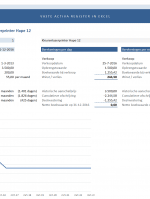 tot 18% eraf!
tot 18% eraf!
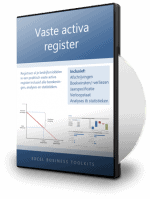
Vaste activa register
5.00 van 5€48,75 - €97,50Prijsklasse: €48,75 tot €97,50 Opties selecteren Dit product heeft meerdere variaties. Deze optie kan gekozen worden op de productpagina -


Wettelijke rente en incassokosten
5.00 van 5€7,00 excl. btw (€8,47 incl. btw) Toevoegen aan winkelwagen -
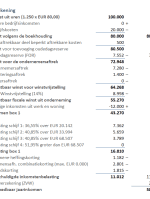 tot 50% eraf!
tot 50% eraf!

Vrij besteedbaar inkomen ZZP
3.00 van 5€9,97 - €19,75Prijsklasse: €9,97 tot €19,75 Opties selecteren Dit product heeft meerdere variaties. Deze optie kan gekozen worden op de productpagina -


BV of Eenmanszaak?
5.00 van 5€16,50 excl. btw (€19,97 incl. btw) Toevoegen aan winkelwagen
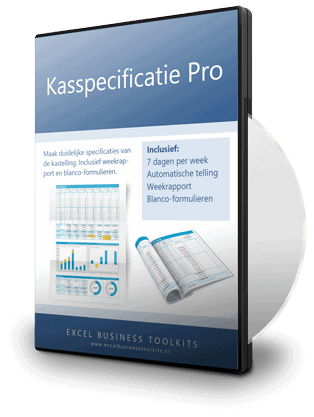
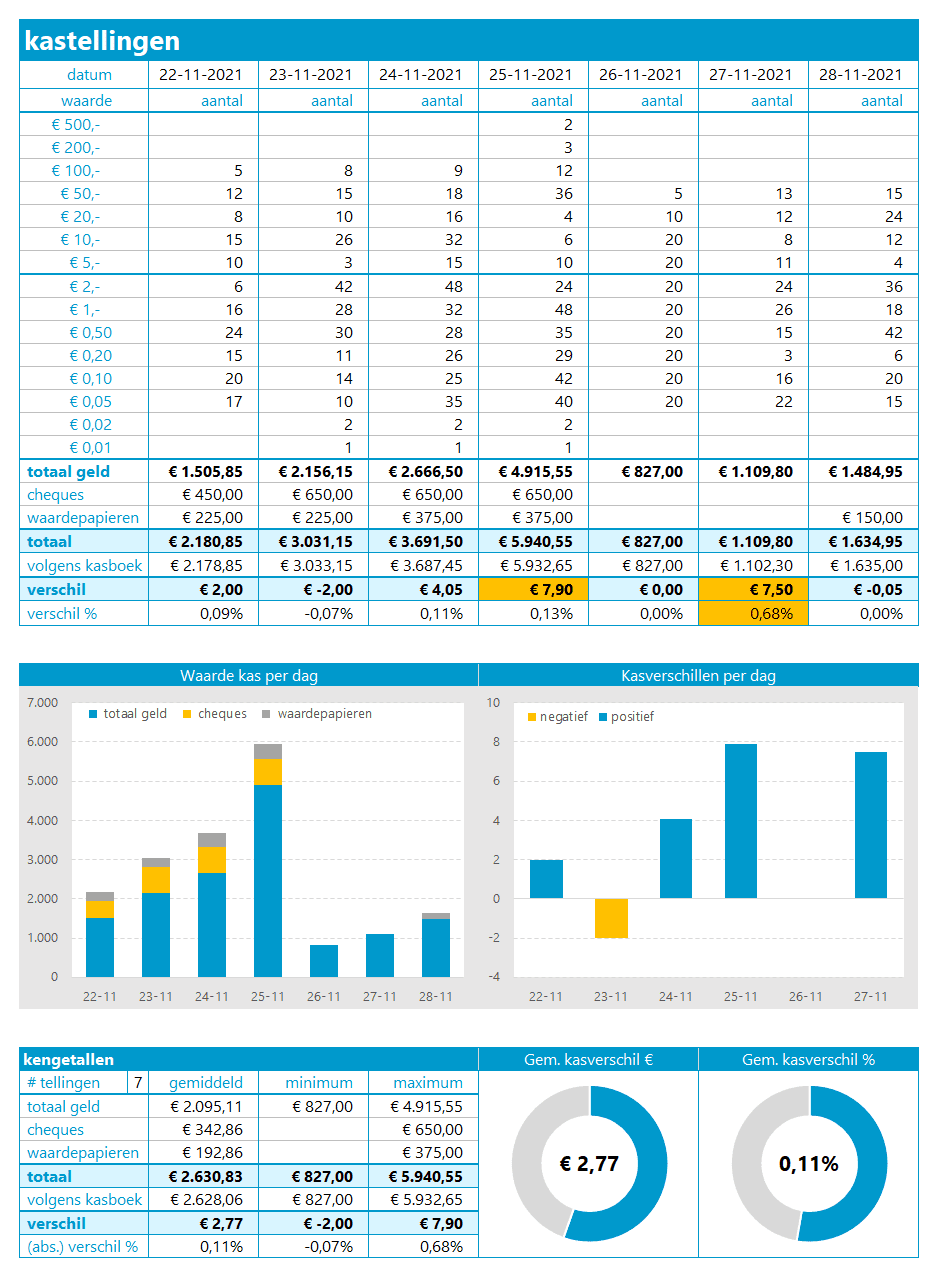
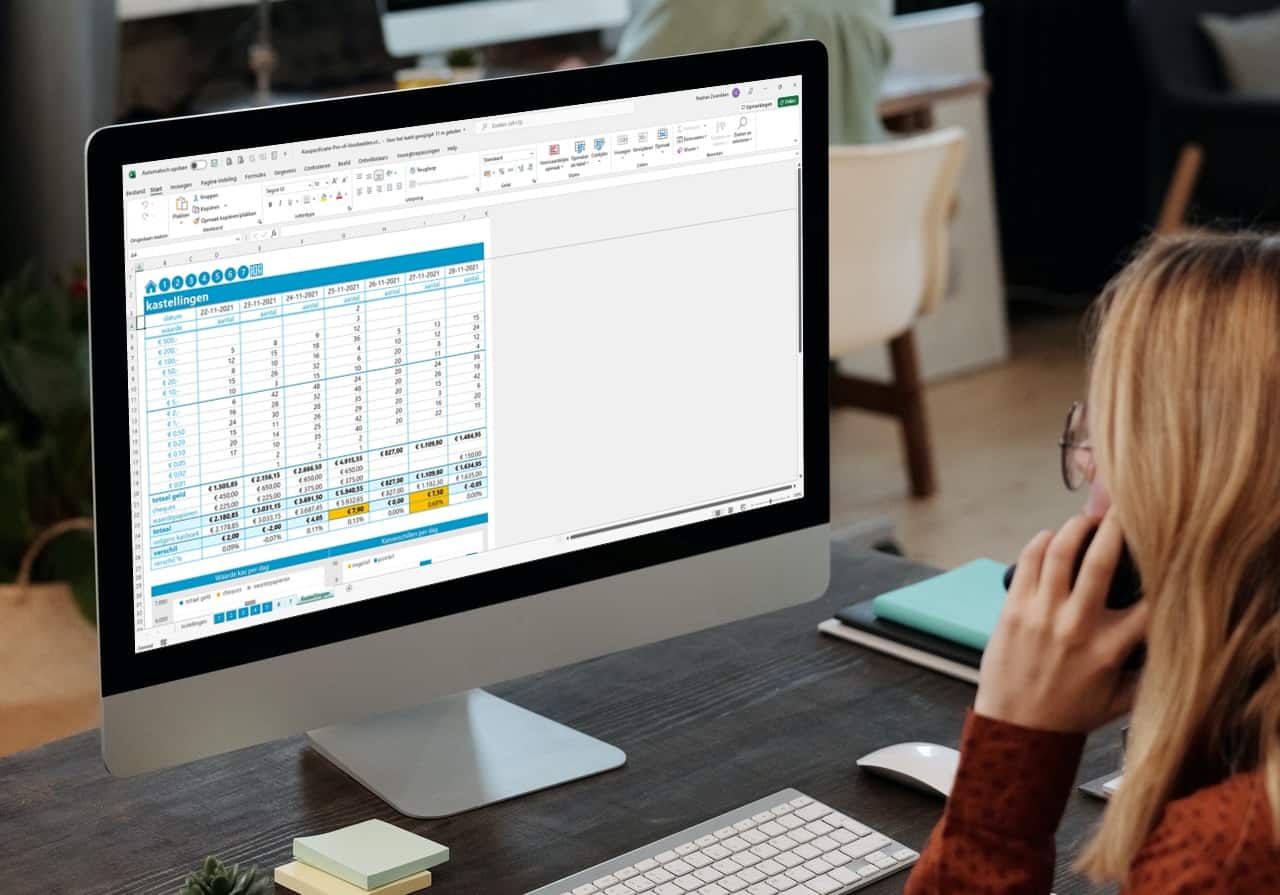

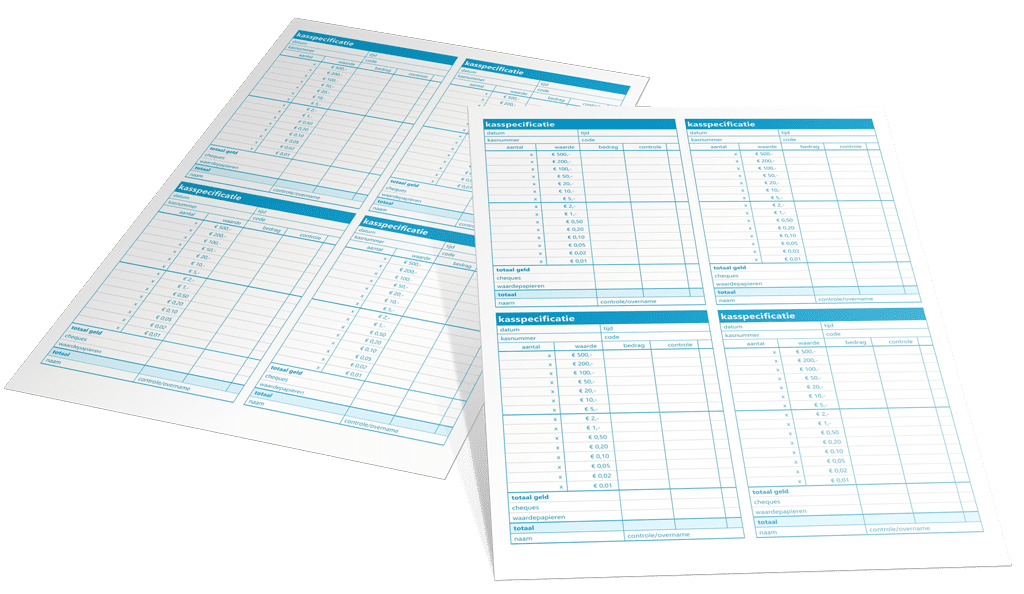

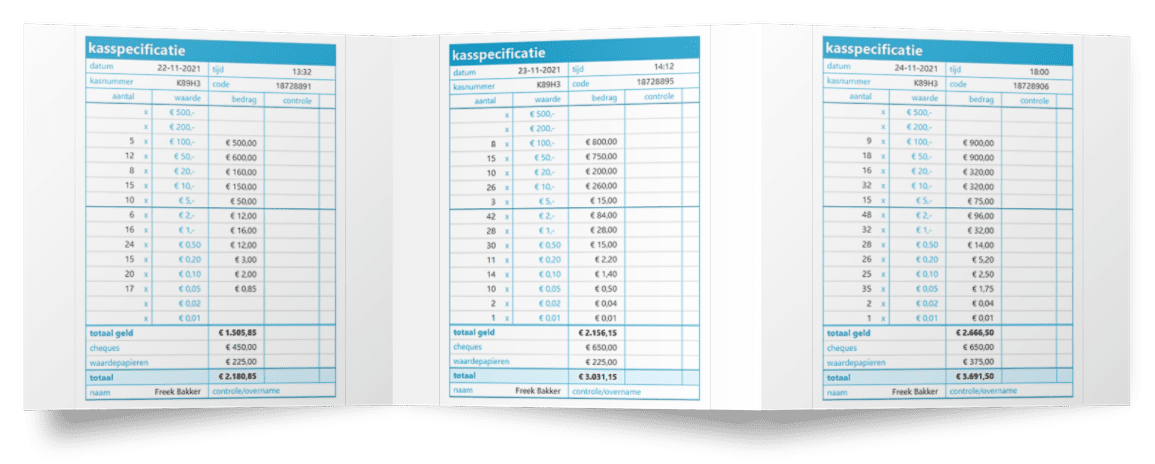
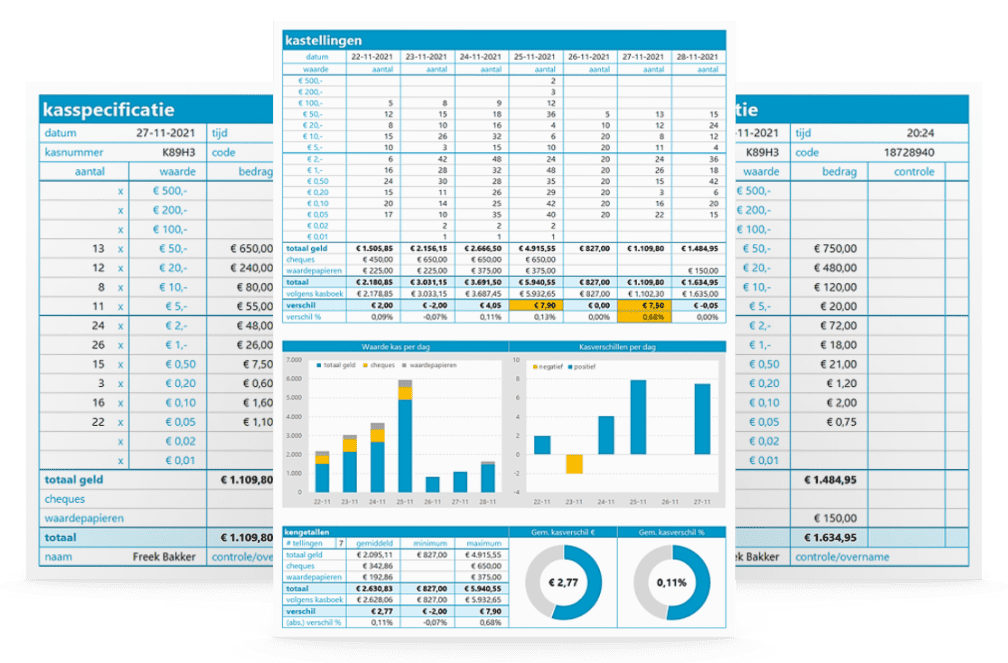
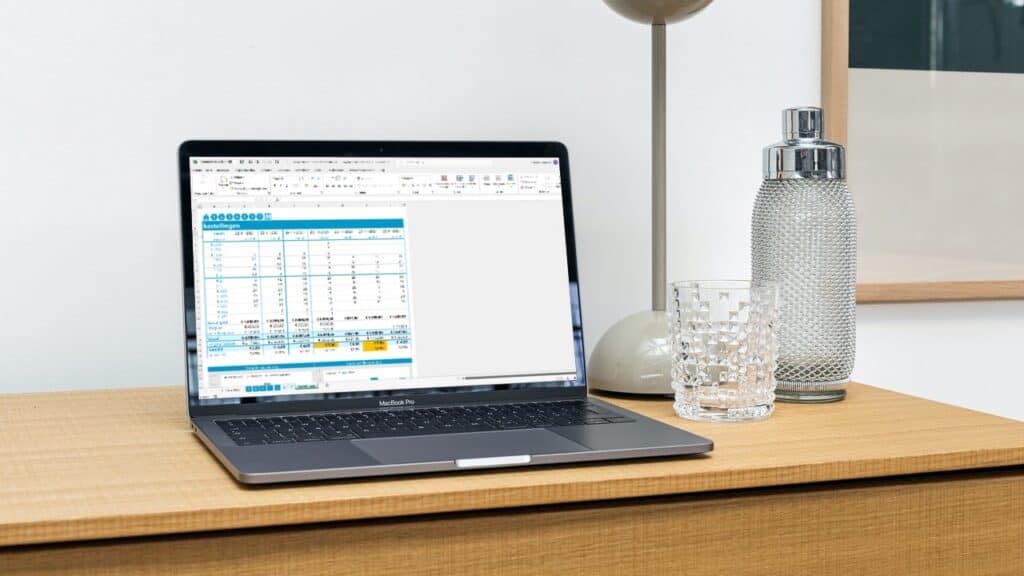
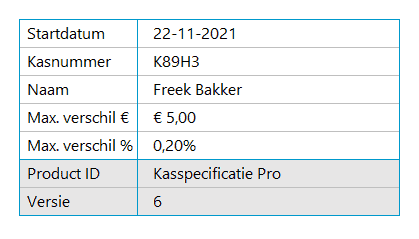
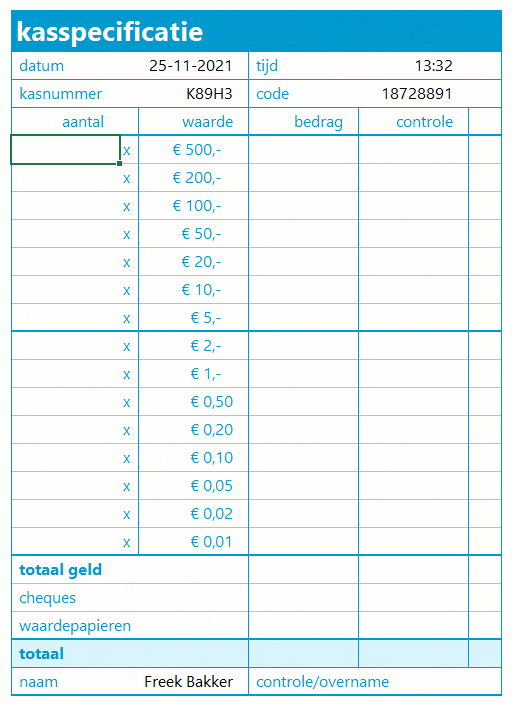
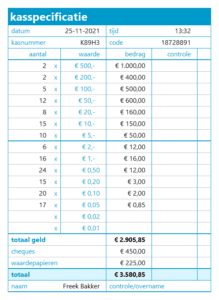
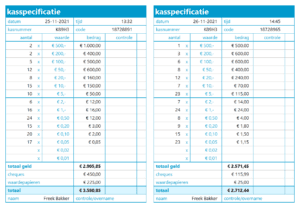
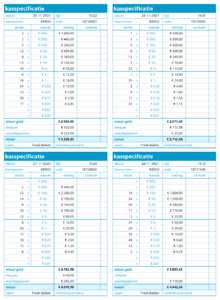
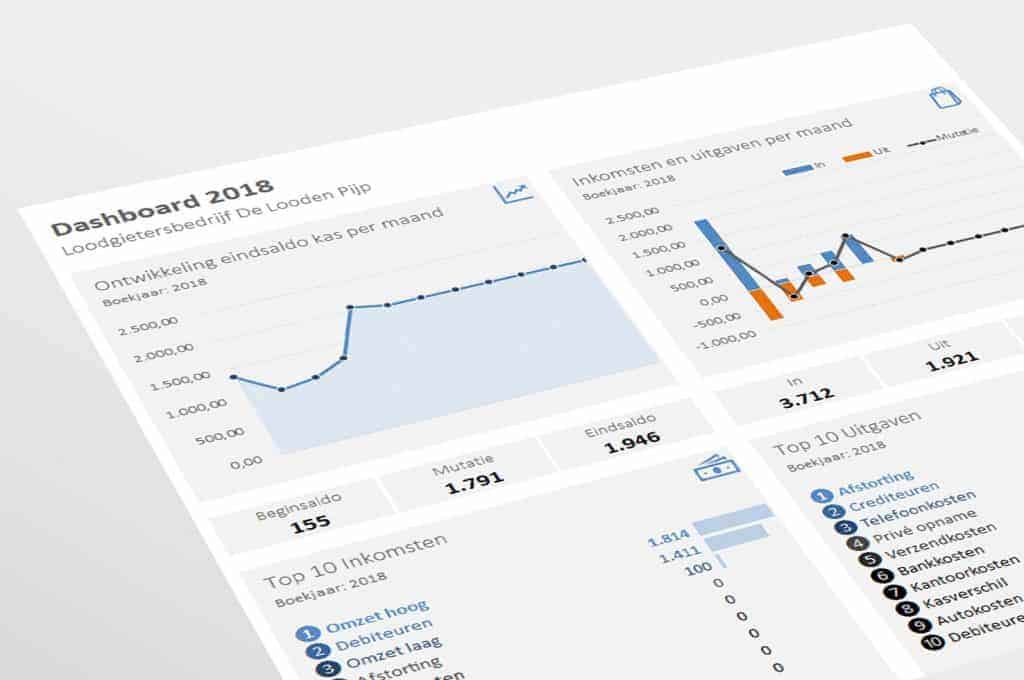

Mariet Lucassen (geverifieerde eigenaar) –
Ik vind het een mooi en duidelijk programma, Makkelijk aan te passen en je eigen eisen.
Stem als dit nuttig was (0) Stem als dit niet nuttig was (0) Volgen Niet meer volgen Aangeven voor verwijdering
Ton Hoeben (geverifieerde eigenaar) –
Verder prima maar zoals aan gegeven mis ik voor mijn horeca bonnen of munten verkoop. Dit zijn ook inkomsten bij aanschaf
Stem als dit nuttig was (0) Stem als dit niet nuttig was (0) Volgen Niet meer volgen Aangeven voor verwijdering